Pada masa kini , akses Wi-Fi adalah kemudahan standard yang kami ambil mudah. Walau bagaimanapun, ini adalah kesulitan yang ketara apabila ia tidak berfungsi dengan betul.
Apabila menggunakan PC Windows anda, anda mungkin mendapat ralat konfigurasi Wi-Fi. Membetulkan ralat "Wi-Fi Tidak Mempunyai Konfigurasi IP yang Sah", khususnya, boleh menjadi sukar. Ralat berlaku apabila PC anda gagal mendapatkan alamat IP yang berfungsi melalui Wi-Fi.
Nasib baik, kami mempunyai beberapa penyelesaian yang anda boleh cuba untuk menyingkirkan ralat dan mengembalikan sambungan wayarles anda kepada keadaan berfungsi.
Mulakan semula PC dan Penghala Anda
Anda tahu latihan; jika anda menghubungi sokongan teknikal ISP anda, mereka akan meminta anda untuk memulakan semula perkakasan rangkaian anda. Itu adalah untuk alasan yang baik, kerana memulakan semula PC anda akan mengosongkan apl dan cache yang sedang berjalan yang boleh bercanggah dengan sambungan anda.
Memulakan semula (melantun) penghala anda (biasanya unit kombo yang mengandungi penghala dan modem) akan mengosongkan cachenya dan mewujudkan semula sambungan dalam talian yang kukuh. Jika anda masih mempunyai modem yang berasingan, mulakan semula juga.
Mulakan semula penghala anda dengan mencabut palam butang kuasa selama 30 saat, kemudian palamkannya semula. Selepas melantunkan penghala, mulakan semula PC anda dan lihat jika anda memperoleh semula sambungan Wi-Fi yang kukuh.

Dayakan semula Penyesuai Rangkaian Wi-Fi
Jika anda masih menghadapi masalah dengan Wi-Fi, satu lagi kemungkinan pembetulan yang patut dicuba ialah menetapkan semula penyesuai rangkaian Wi-Fi anda.
Untuk menetapkan semula penyesuai rangkaian Wi-Fi, lakukan yang berikut:
- Tekan kekunci Windows + R pada papan kekunci anda untuk membuka Run
- Taip ncpa.cpl dan klik OK atau tekan Enter .
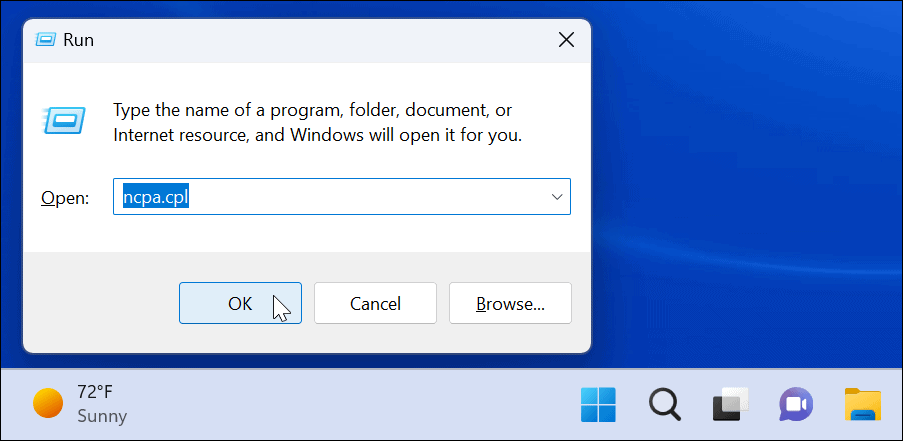
- Apabila tetingkap Sambungan Rangkaian dibuka, klik kanan penyesuai wayarles anda dan pilih Lumpuhkan .
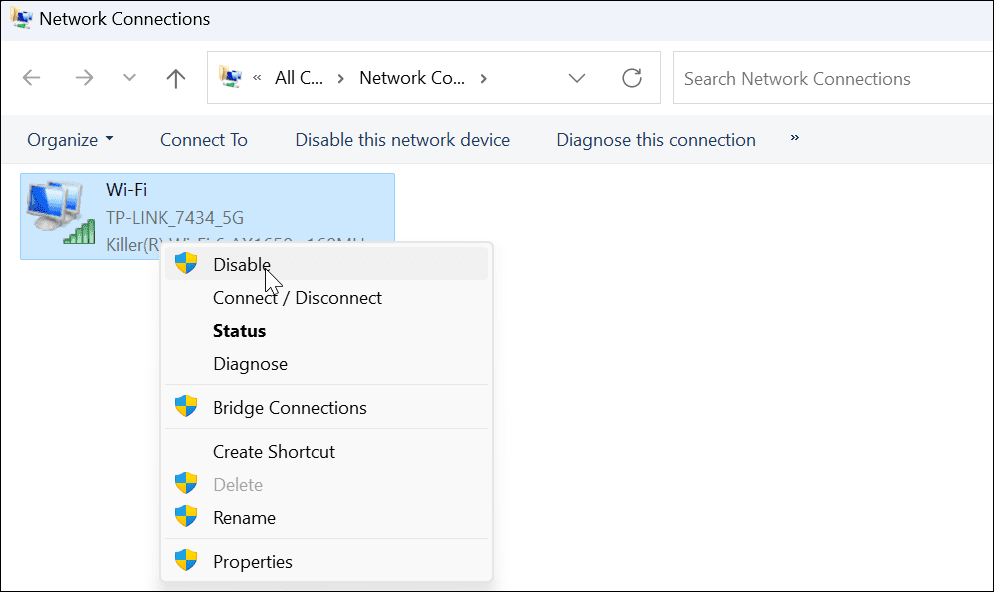
- Tunggu beberapa saat, klik kanan penyesuai Wi-Fi sekali lagi dan pilih Dayakan .
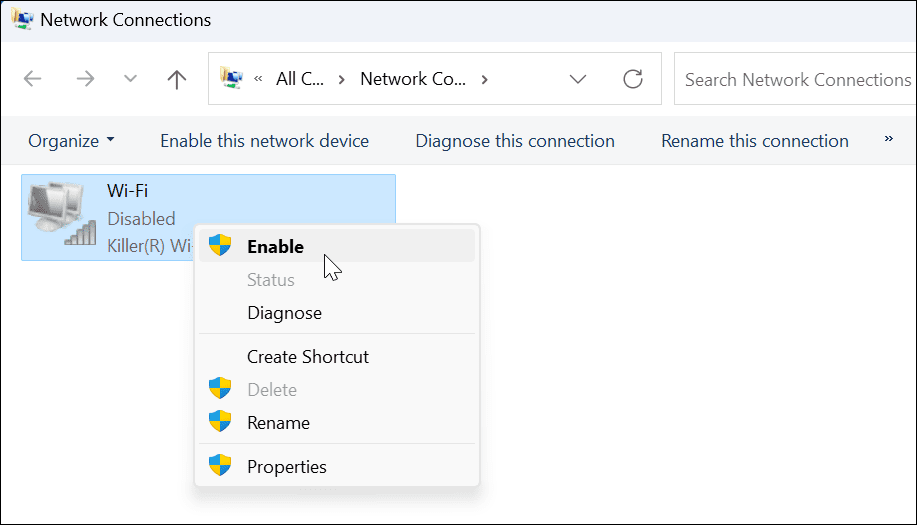
Apabila penyesuai menyala, lihat jika anda mempunyai sambungan Wi-Fi yang sah.
Dapatkan alamat IP Baharu daripada Penghala
Jika memulakan semula penghala atau menetapkan semula penyesuai rangkaian Wi-Fi tidak berjaya, anda boleh memaksanya untuk mendapatkan pajakan IP baharu.
Untuk mendapatkan semula alamat IP baharu , gunakan langkah berikut:
- Tekan kekunci Windows , cari PowerShell dan klik pilihan Jalankan sebagai Pentadbir di sebelah kanan.

- Apabila PowerShell dibuka, jalankan arahan berikut:
ipconfig /release ipconfig /flushdns ipconfig /renew
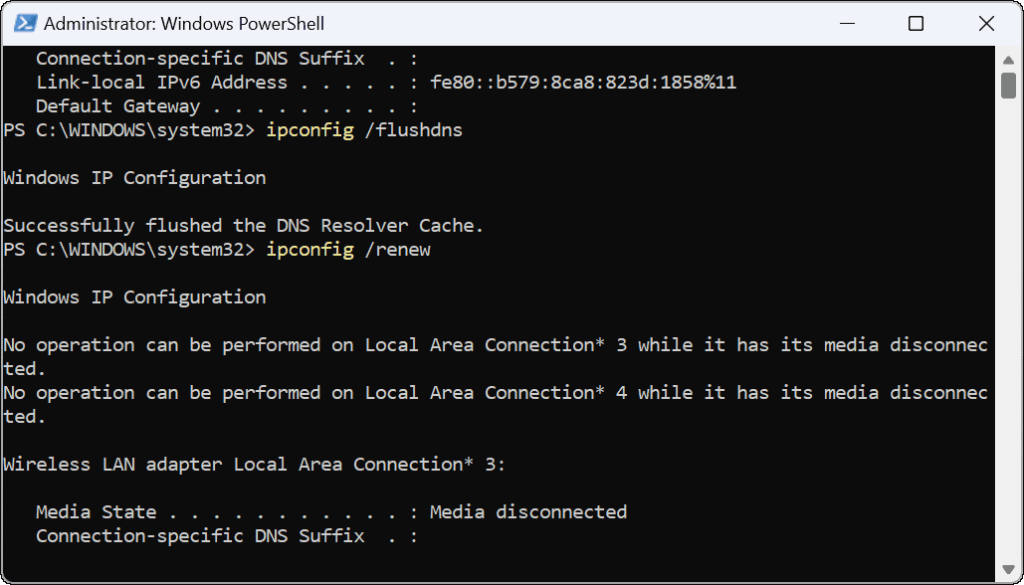
Selepas menjalankan arahan, anda boleh menutup PowerShell dan melihat sama ada anda mempunyai sambungan Wi-Fi yang mantap dan berfungsi.
Tetapkan semula Tindanan TCP/IP
Jika anda masih menghadapi masalah dengan konfigurasi Wi-Fi, penyelesaian lain yang mungkin adalah untuk menetapkan semula tindanan TCP/IP. TCP/IP menguruskan cara maklumat dipecahkan kepada paket dan dihantar. Jika paket atau sesuatu yang lain rosak, ia akan menyebabkan isu konfigurasi IP.
Untuk menetapkan semula tindanan TCP/IP, lakukan perkara berikut:
- Tekan kekunci Windows , cari PowerShell , dan klik Jalankan sebagai Pentadbir .

- Jalankan arahan berikut:
netsh winsock reset katalog netsh int ip reset

- Anda akan tahu arahan itu berjaya apabila anda melihat beberapa Tetapan Semula OK! mesej.
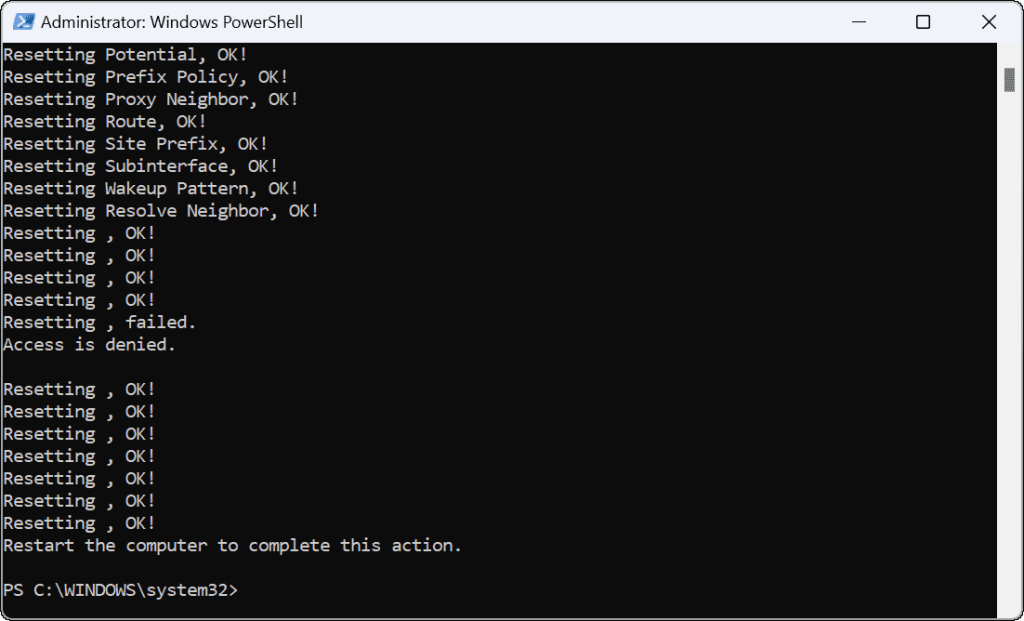
- Mulakan semula PC anda dan semak sama ada Wi-Fi tidak mempunyai ralat konfigurasi IP yang sah telah diselesaikan.

Kemas kini Pemacu Rangkaian
Jika anda masih mendapat ralat, anda patut menyemak sama ada pemacu penyesuai Wi-Fi anda dikemas kini.
Gunakan langkah berikut untuk mengemas kini pemacu rangkaian:
- Tekan kekunci Windows + X dan klik Pengurus Peranti daripada menu yang muncul.
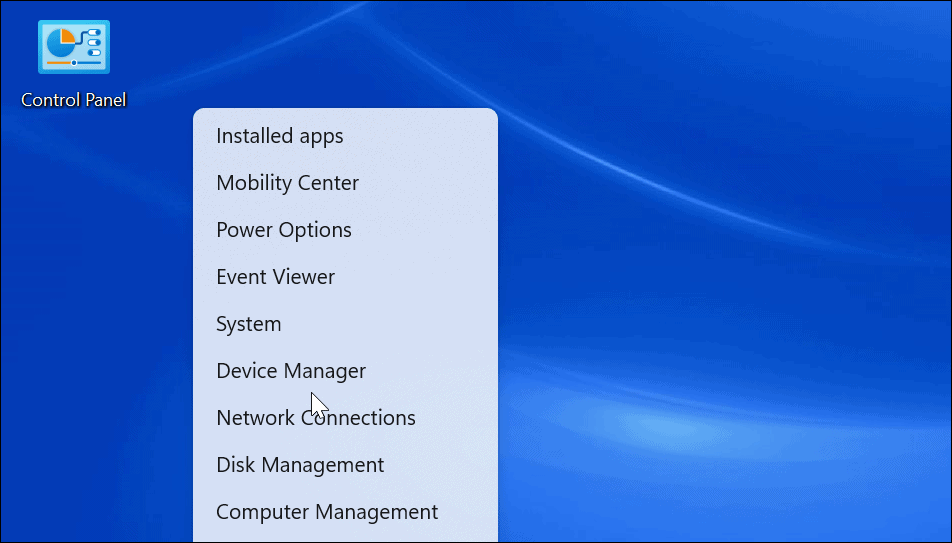
- Apabila Pengurus Peranti dibuka, kembangkan bahagian Penyesuai rangkaian .
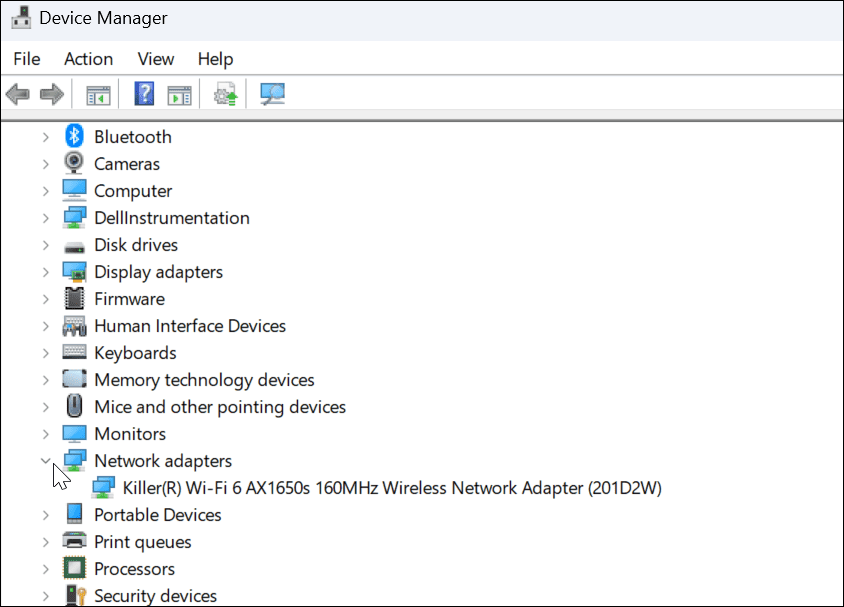
- Klik kanan penyesuai Wi-Fi yang anda cuba gunakan dan pilih Kemas kini pemacu .
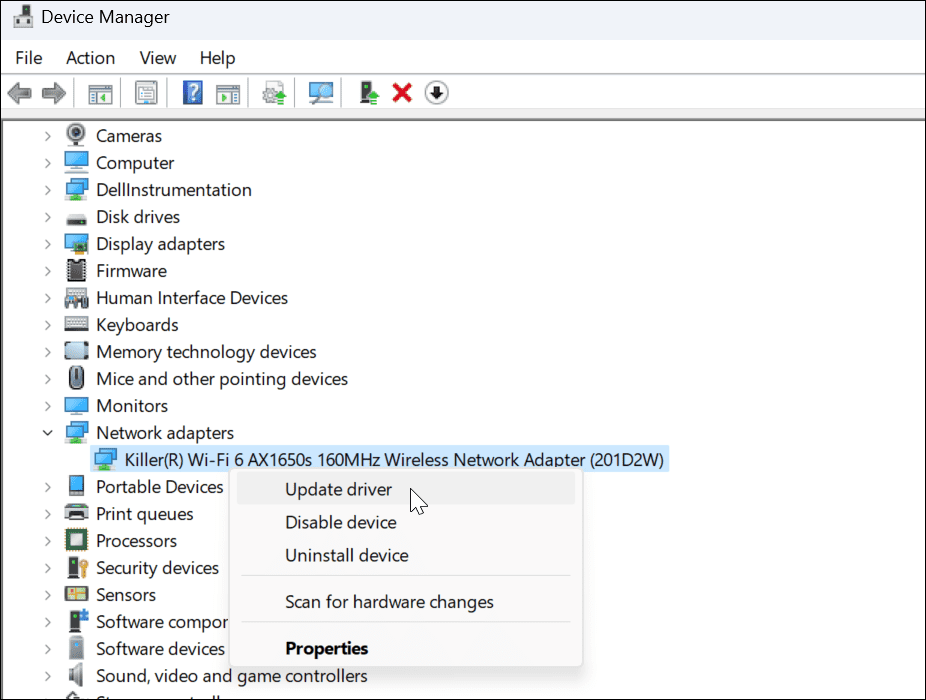
- Pilih Cari pemandu secara automatik daripada menu berikut. Jika ia menemui kemas kini pemacu, pasangkannya dan mulakan semula PC anda jika perlu.
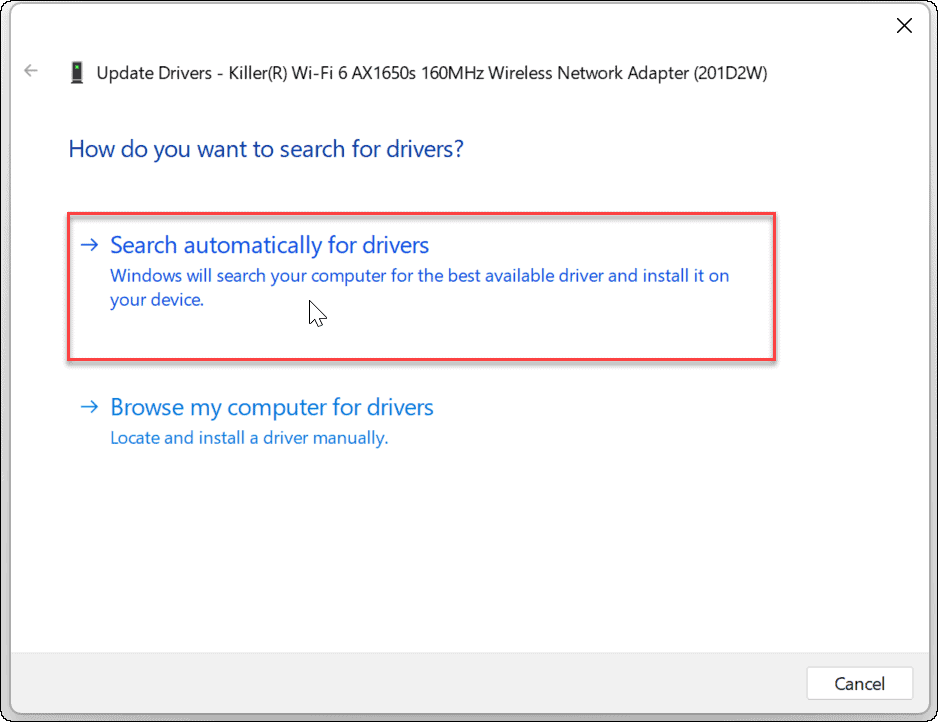
Anda boleh memasang pemacu peranti secara manual jika anda memuat turunnya dari tapak pengilang PC.
Pastikan DHCP Automatik Dikonfigurasikan
PC anda akan memperoleh alamat IP secara automatik melainkan ia telah ditukar kepada IP statik. Semakan semula bahawa sistem anda dikonfigurasikan untuk mendapatkan alamat IP secara manual boleh membetulkan Wi-Fi tidak mempunyai ralat konfigurasi IP yang sah.
Untuk menetapkan DHCP pada Windows, lakukan perkara berikut:
- Tekan kekunci Windows dan taip Lihat sambungan rangkaian .
- Klik Lihat sambungan rangkaian di bawah bahagian Padanan terbaik di bahagian atas.
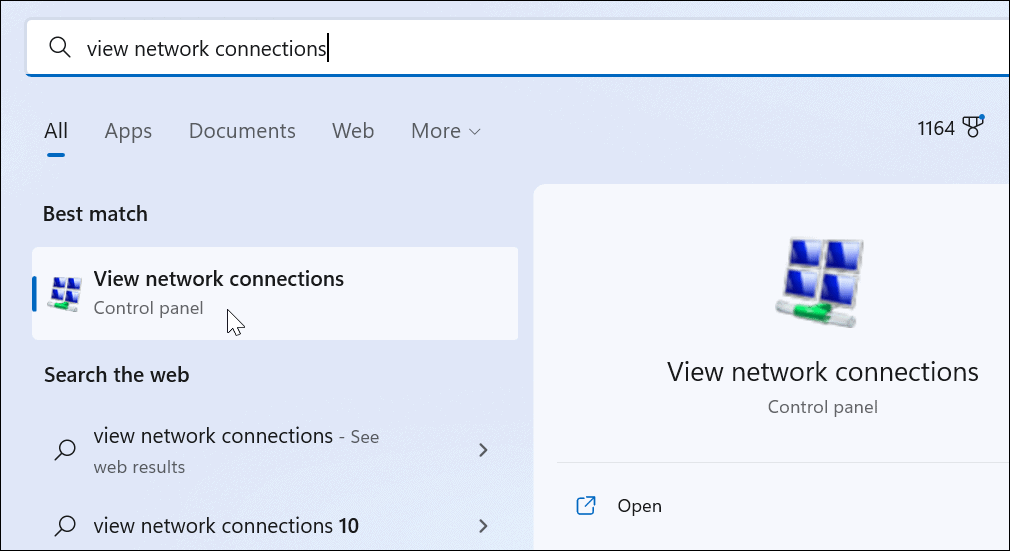
- Klik kanan pada penyesuai rangkaian Wi-Fi anda dan pilih Properties daripada menu.
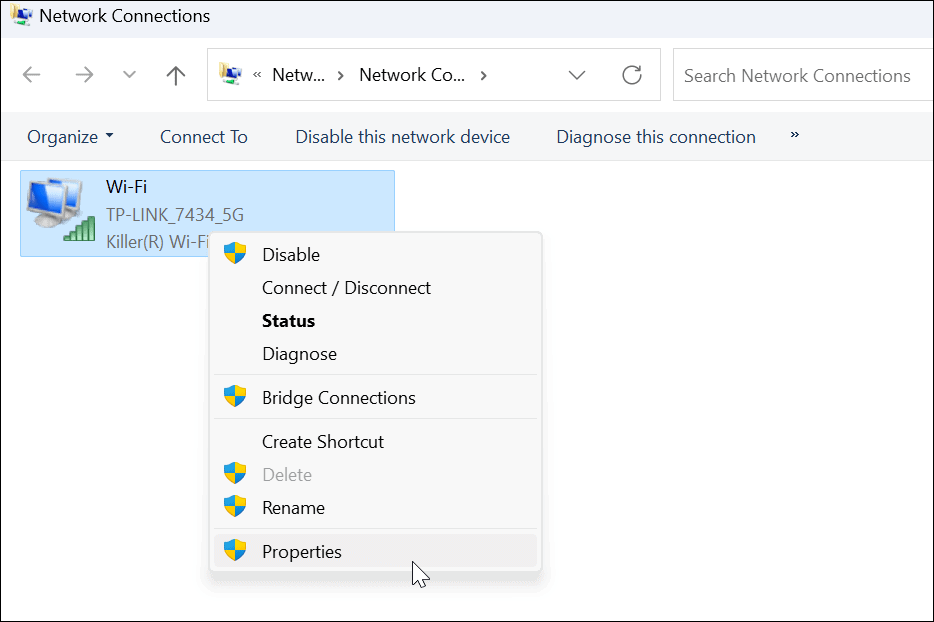
- Apabila tetingkap Wi-Fi Properties dibuka, serlahkan Internet Protocol Version 4 (TCP/IPv4) dan klik butang Properties di bawahnya.
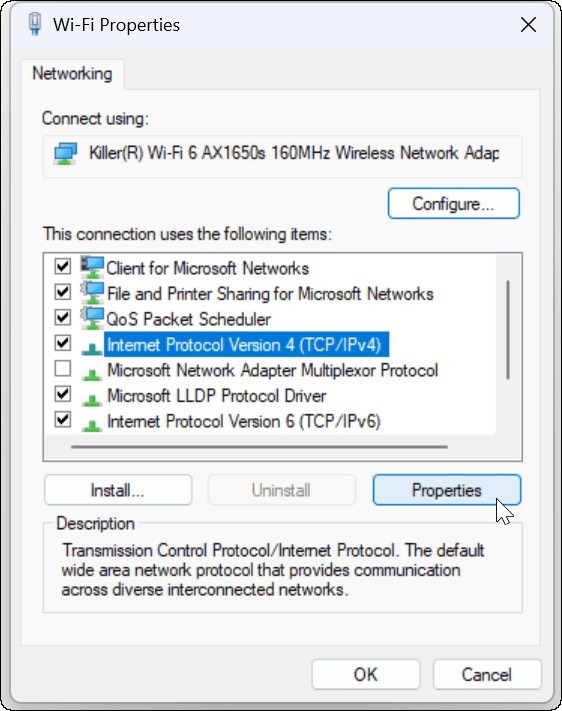
- Pastikan Mendapatkan alamat IP secara automatik dipilih – jika anda menggunakan DNS alternatif pada Windows , anda boleh terus menggunakannya. Alamat IP adalah satu-satunya perkara yang anda perlu tetapkan untuk mendapatkannya secara automatik.
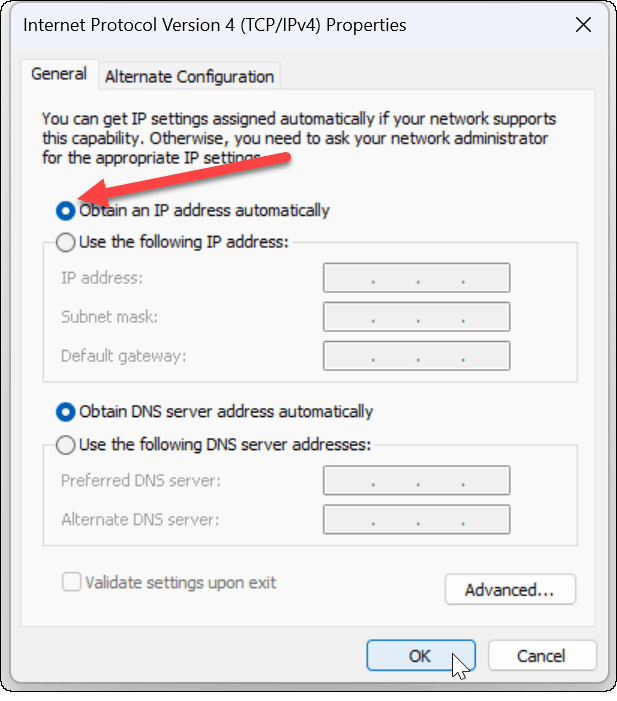
Pulihkan Penghala kepada Tetapan Kilang
Jika anda masih mendapat ralat konfigurasi Wi-Fi, langkah "pilihan terakhir" yang boleh anda ambil ialah menetapkan semula penghala wayarles anda. Ambil perhatian bahawa menetapkan semula penghala anda akan mengalih keluar semua konfigurasi yang telah anda buat. Selepas penetapan semula, anda perlu mengkonfigurasi semula semua tetapan anda.

Untuk menetapkan semula penghala anda, lihat di belakang dan cari butang set semula atau butang ceruk yang boleh anda akses dengan penjepit kertas. Tekan butang set semula selama 10-15 saat dan tunggu sementara ia ditetapkan semula.
Betulkan Wi-Fi Tidak Mempunyai Konfigurasi IP yang Sah
Jika anda mendapat Wi-Fi tidak mempunyai ralat konfigurasi IP yang sah, menggunakan salah satu daripada penyelesaian di atas akan membolehkan anda beroperasi semula. Ingat, menetapkan semula penghala anda harus menjadi langkah terakhir jika tiada apa-apa lagi yang berfungsi.
Jika anda menggunakan PC anda pada beberapa rangkaian Wi-Fi, anda mungkin perlu melupakan rangkaian Wi-Fi pada Windows 11 . Tetapi sebaliknya, jika anda perlu menyambungkan peranti baharu ke rangkaian anda, anda perlu mencari kata laluan Wi-Fi pada Windows 11 .


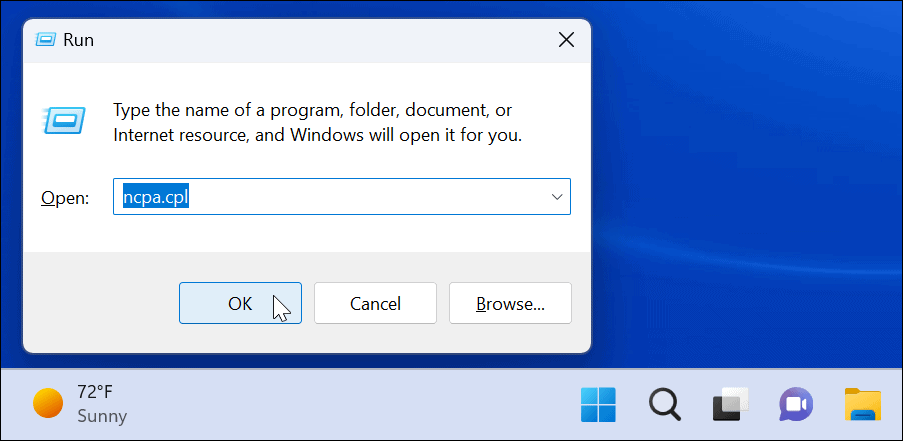
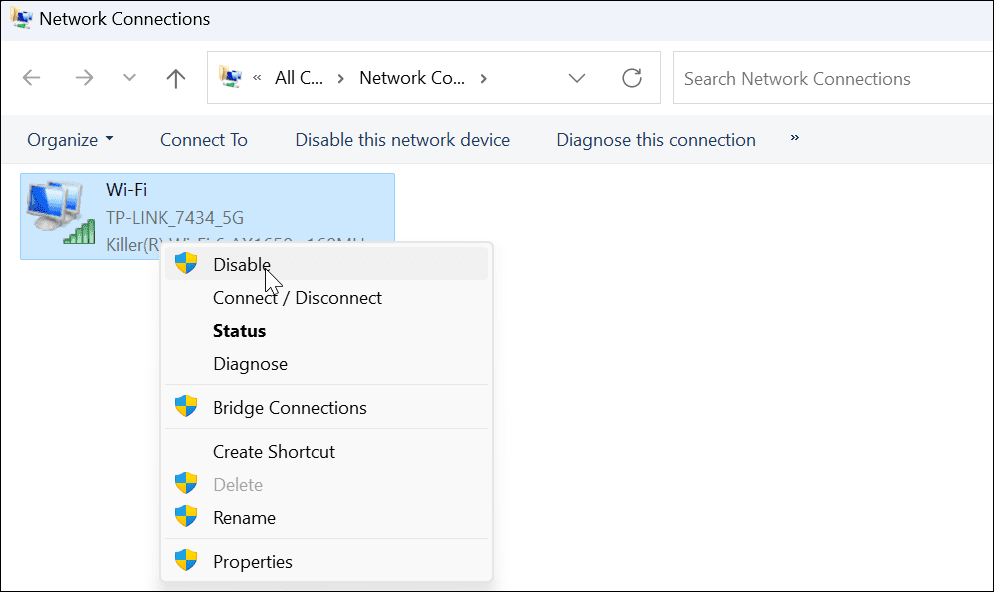
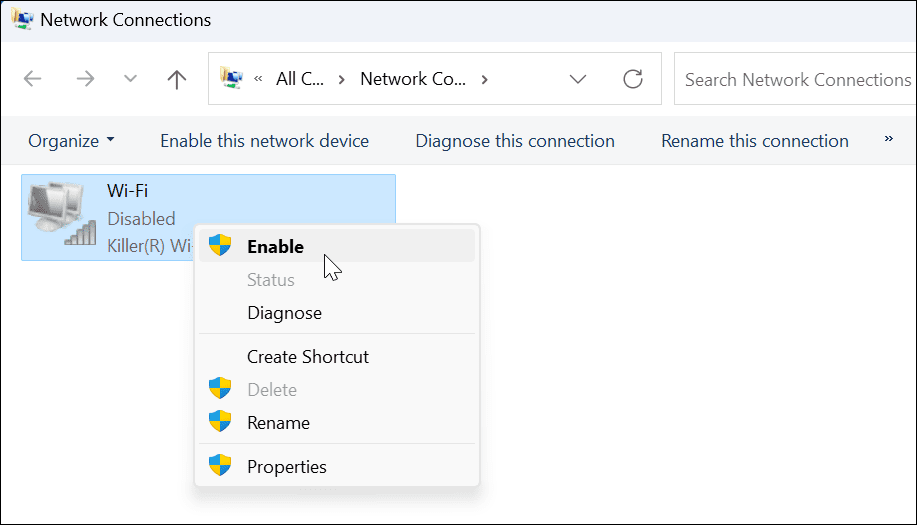

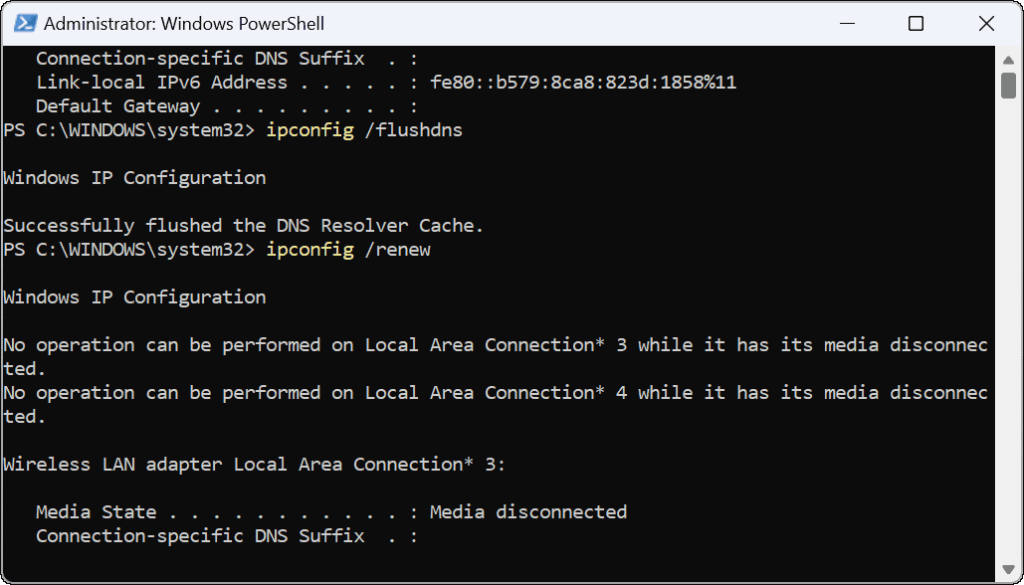

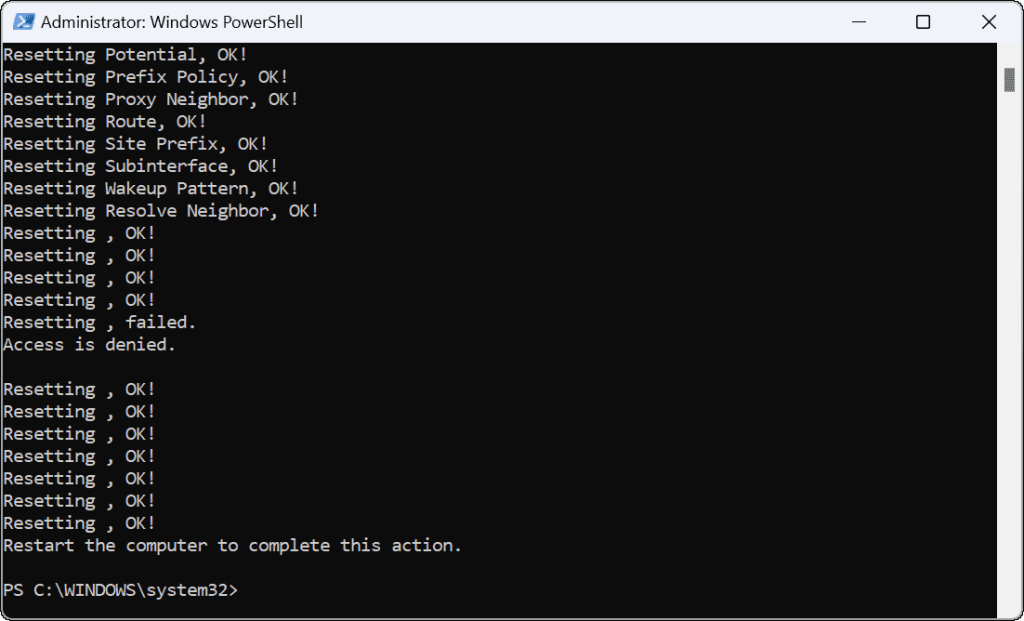
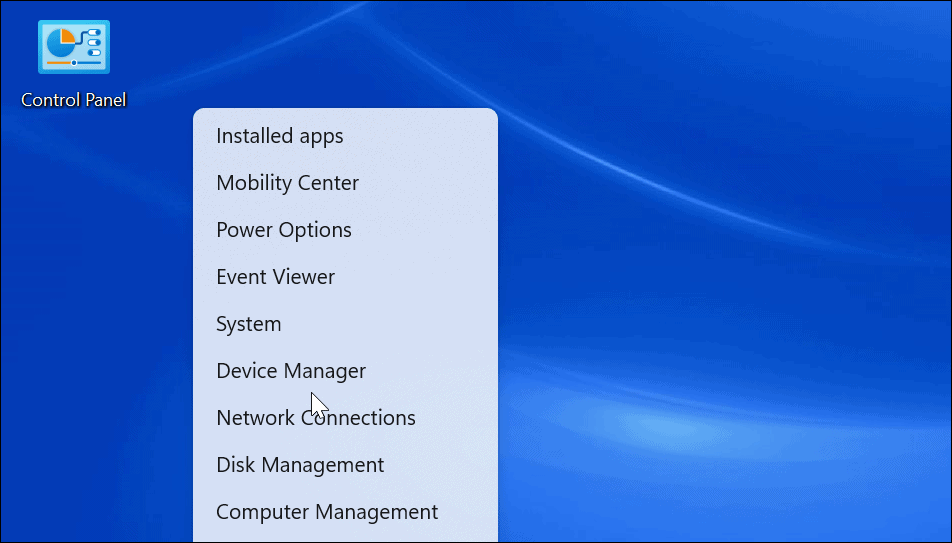
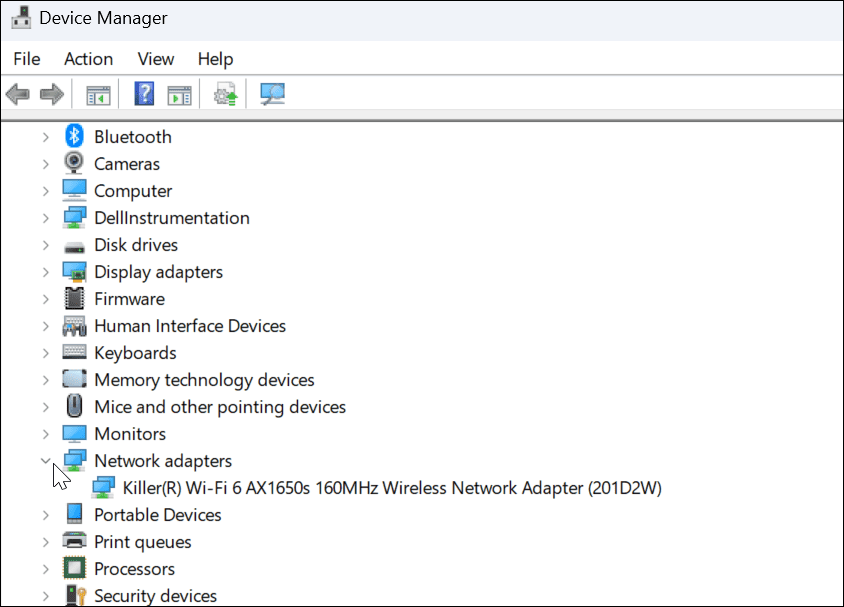
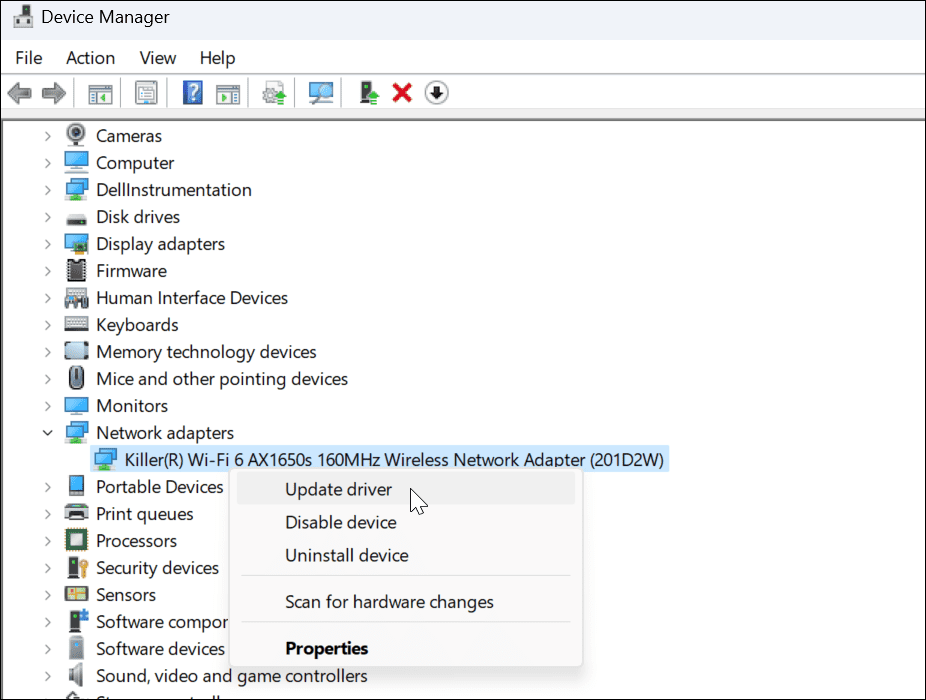
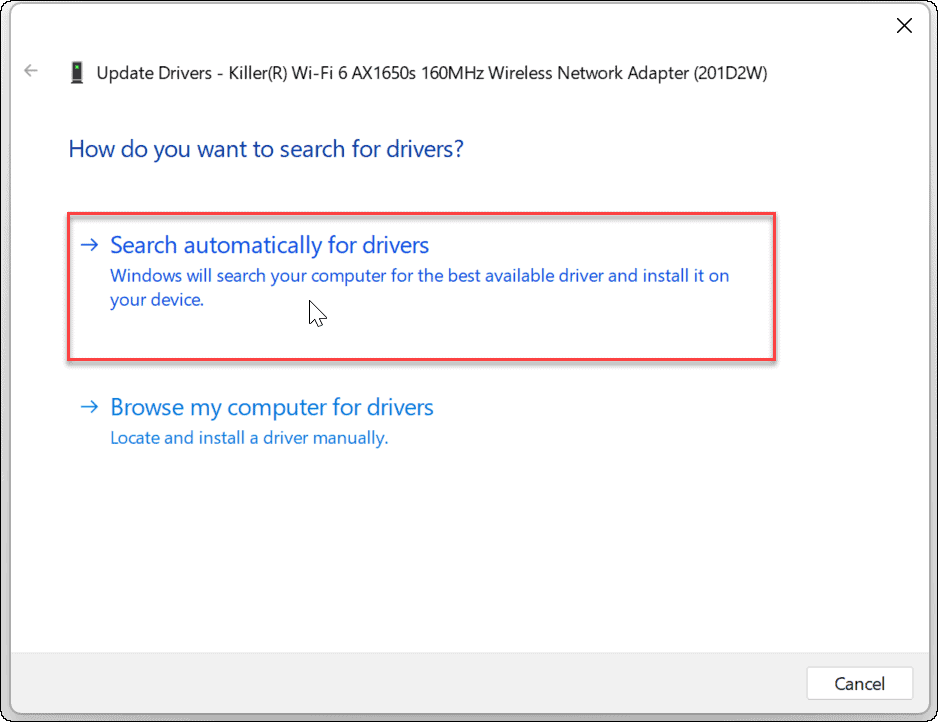
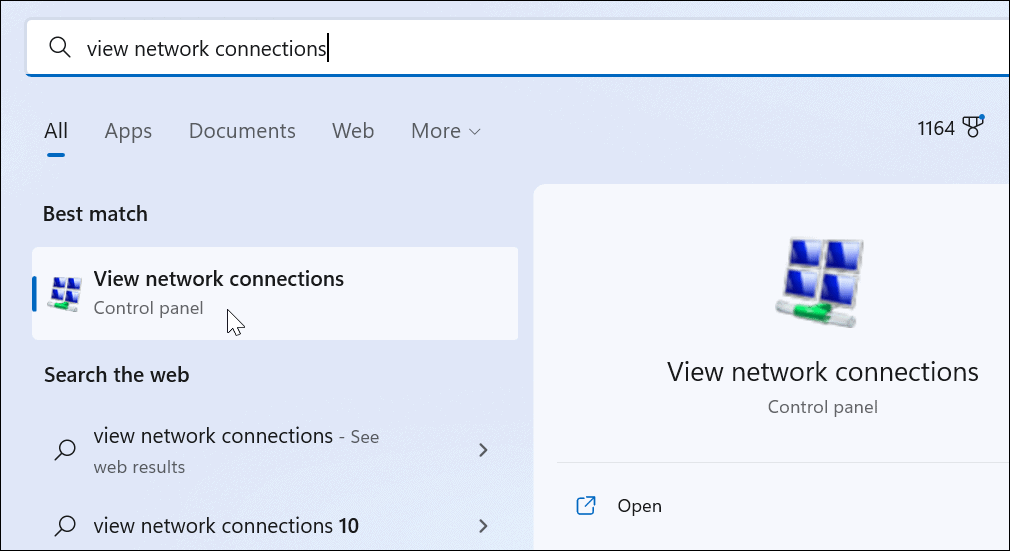
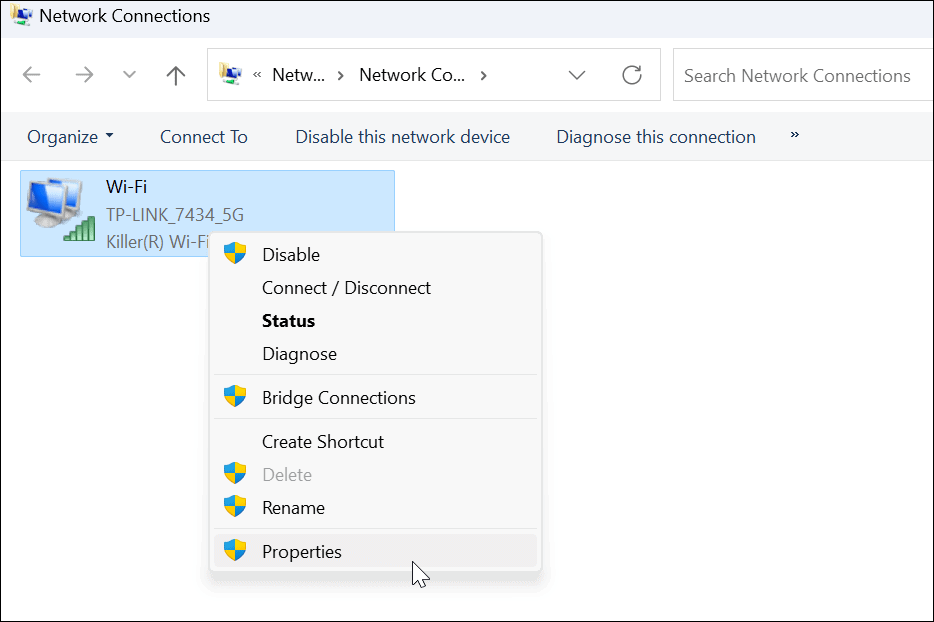
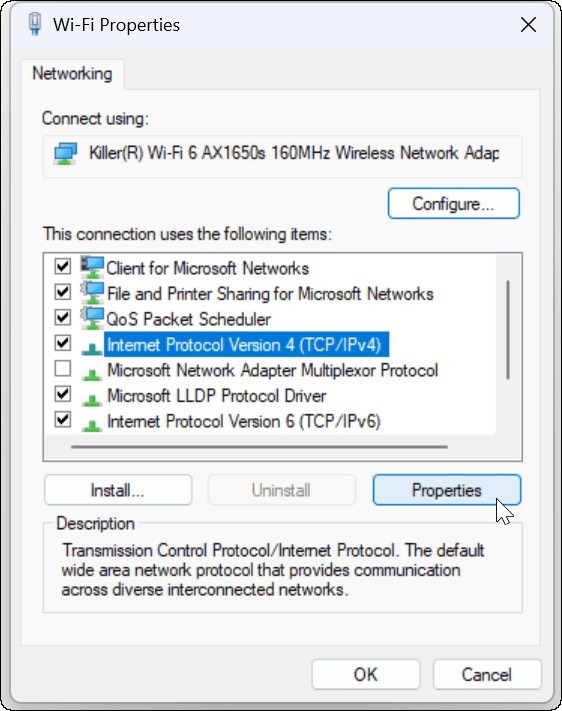
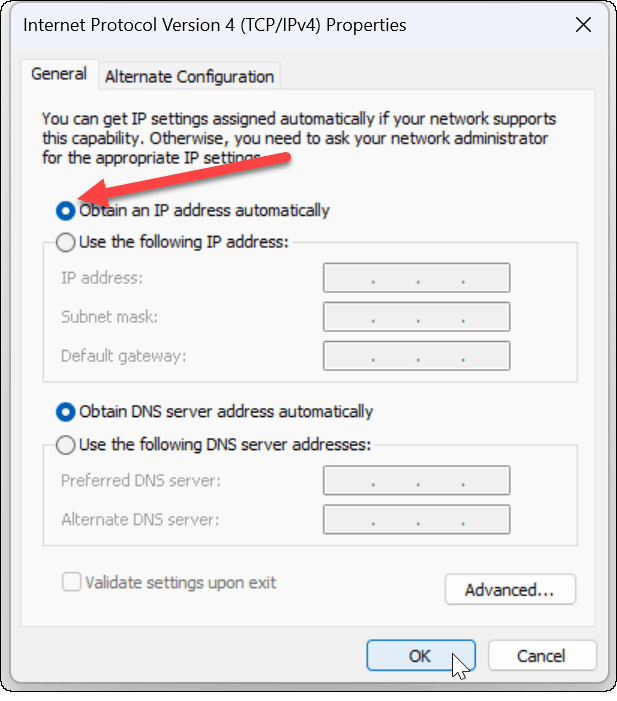



![Bagaimana Untuk Selesaikan Masalah Lampu Merah Pengawal PS4? [Penyelesaian Dicuba & Diuji] Bagaimana Untuk Selesaikan Masalah Lampu Merah Pengawal PS4? [Penyelesaian Dicuba & Diuji]](https://luckytemplates.com/resources1/images2/image-6314-0408151057238.png)





